

Escrito por Nathan E. Malpass, Última actualización: 18 de octubre de 2018
Tengo un teléfono con Android y lo uso mucho. Bueno, mucha gente usa demasiado su teléfono y creo que soy una de esas personas. Tomo muchas fotos y videos y está ocupando demasiado espacio en mi dispositivo. Ahora, dice que no hay suficiente almacenamiento disponible. Una aplicación que quiero pasar a mi tarjeta SD is WeChat. ¿Cómo hago esto?
~ Usuario de Android Smartphone
Parte I: IntroducciónParte II: Corrección del almacenamiento insuficiente en Android al mover aplicaciones a la tarjeta SDParte III: Otras correcciones a un espacio de almacenamiento completoParte IV: Conclusión
La gente también LeerCómo hacer una copia de seguridad de la tarjeta SD de su dispositivo AndroidGuía de recuperación de Samsung SD Card: recuperación de datos de la tarjeta SD de Samsung
Mucha gente usa sus teléfonos inteligentes todo el tiempo. Se llenan con fotos, videos, aplicaciones y muchos medios. Es por eso que a veces se llena. Cuando llegue el "almacenamiento insuficiente disponible" mensaje en su teléfono, significa que no tiene suficiente espacio en el disco.
Es posible que no lo sepa, pero su espacio de almacenamiento (en un teléfono inteligente Android) se divide en tres tipos. Estos son almacenamiento USB, memoria del sistema y una tarjeta SD externa si tiene una. Solo una pequeña parte del espacio de almacenamiento se asigna a la memoria del sistema. La mayor parte está en almacenamiento USB. La mayoría de las aplicaciones se almacenan en el almacenamiento USB (memoria interna) de forma predeterminada. Es por eso que cuando su almacenamiento interno se queda sin espacio, aparece un mensaje de error.
Entonces, ¿cómo arreglas este error? Bueno, lea nuestra guía a continuación:

Cuando no hay suficiente almacenamiento en su teléfono, puede experimentar muchas cosas. No puedes guardar archivos para uno. Y su teléfono también podría caerse o desacelerarse. Es posible que no puedas actualizar tus aplicaciones también. Entonces, ¿qué debes hacer con esto? Bueno, es fácil.
Lo que tienes que hacer es mover las aplicaciones (y sus archivos) a tu tarjeta SD. Como tal vez no sepa, las aplicaciones ocupan gran parte de su espacio de almacenamiento, especialmente por el hecho de que tienen que actualizarse todo el tiempo. Contienen la aplicación en sí, los archivos relacionados con la aplicación e incluso el caché. Es por eso que puede ahorrar más espacio en su memoria interna moviendo sus aplicaciones hacia su tarjeta SD.
Sin embargo, es posible que deba tener en cuenta que no todas las aplicaciones pueden transferirse a la tarjeta SD. Depende de lo que hagan los desarrolladores de aplicaciones. También puede depender del fabricante del teléfono. Por lo tanto, debe verificar si su teléfono realmente permite que las aplicaciones se muevan a la tarjeta SD.
En esta guía a continuación, puede encontrar cómo movemos WeChat a la tarjeta SD. Seguir los pasos a continuación también le permitirá mover otras aplicaciones. Echale un vistazo:
Una solución para un espacio de almacenamiento completo es realmente mover los archivos que normalmente no usas hacia tu PC. Si simplemente quiere restaurarlo, puede hacerlo también. La herramienta que tienes que usar es Respaldo y restauración de datos de Android de FoneDog.
A continuación están los ventajas y características de esta herramienta:
01: le permite realizar copias de seguridad de los archivos de su dispositivo con solo unos pocos clics. Incluso puede elegir qué archivos respaldar con su característica selectiva.
02: le permite realizar copias de seguridad de las aplicaciones y de los datos contenidos en estas aplicaciones.
03: le permite obtener una vista previa de los datos de copia de seguridad y restaurarlos en cualquier tipo de dispositivo Android.
04 - Soporta aproximadamente más de 8000 Dispositivos android
05: es cien por ciento seguro y no contiene ningún malware o virus en su interior. Solo usted tiene acceso a sus datos y sus copias de seguridad.
06: mantiene sus datos seguros y garantiza que no se sobrescribirá de ninguna manera.
07 - Te da una prueba gratuita de 30 días.. Lo que significa que puede tener acceso a la herramienta y tener la capacidad de verificarla antes de pagarla.
Estos son los pasos a seguir para poder realizar una copia de seguridad de sus datos y poder restaurarlos cuando realmente los necesite:
Paso 01 - Descarga el kit de herramientas FoneDog en tu computadora.
Descargar libre Descargar libre
Paso 02: inicie el kit de herramientas FoneDog en su computadora. Asegúrese de no haber iniciado otra aplicación de respaldo mientras tiene el kit de herramientas FoneDog en ejecución.
Paso 03 - Elija Copia de seguridad y restauración de datos de Android.

Paso 04: conecte el teléfono (desde el que desea hacer una copia de seguridad de los archivos) a su computadora mediante el cable USB que se incluye con el paquete.
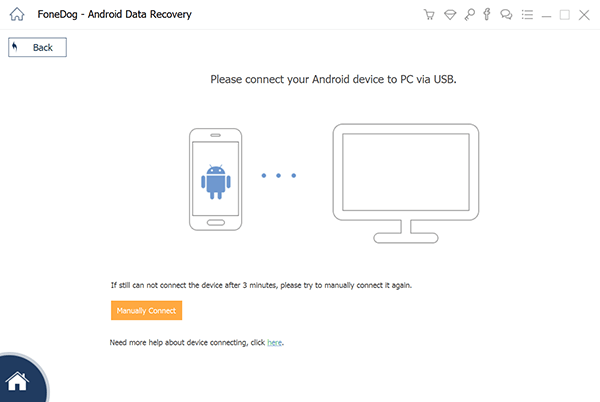
Paso 05: active el modo de depuración USB en su teléfono.

Paso 06: el kit de herramientas FoneDog detectará ahora el teléfono conectado a su computadora. Entonces presione Datos de dispositivo. FoneDog ahora detectará todos los tipos de archivos para usted.

Paso 07: puede seleccionar todos los tipos de datos para hacer una copia de seguridad de todos los tipos de datos. Sin embargo, aún puede seleccionar los datos que desea respaldar en su computadora.

Paso 08 - Después de seleccionar el tipo de archivos, presione Inicia. Esto tomará algunos de sus minutos. Asegúrate de que no desconecte su teléfono Android de su computadora. No haga Utilícelo también y no elimine ningún archivo o datos durante el proceso de copia de seguridad.
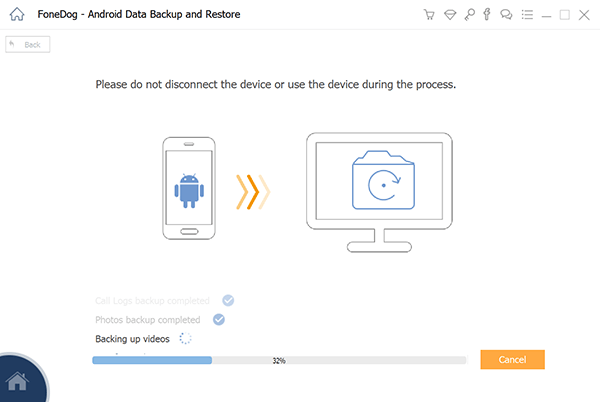
Paso 09 - Cuando se completa el proceso de copia de seguridad, presione el botón OK. Ahora es el momento de restaurar la copia de seguridad en el dispositivo que desea restaurar a

Paso 10: en la interfaz principal del kit de herramientas FoneDog, haga clic en Restauración de datos del dispositivo. Mostrará varios archivos de copia de seguridad por defecto. También puede seleccionar otros archivos de copia de seguridad en la interfaz del software.

Paso 11: a continuación, seleccione el tipo de datos que desea restaurar en su otro dispositivo. Seleccione los archivos que desea restaurar.

Paso 12 - Haga clic en el restaurar botón.Paso 13 - Clic OK para confirmar el proceso y esperar a que finalice la operación de restauración completa.
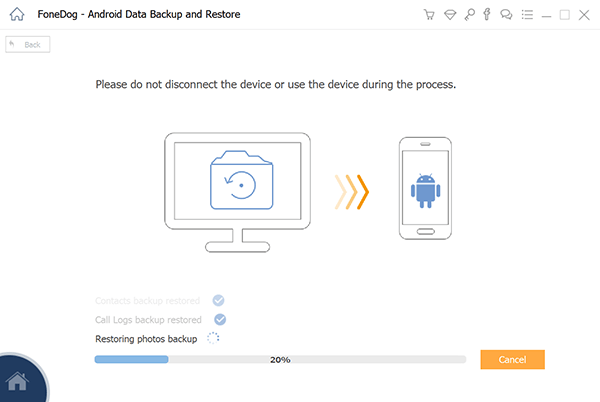
Mover sus aplicaciones (incluida su aplicación WeChat) a su tarjeta SD puede ser una excelente manera de liberar espacio en su memoria interna, especialmente si está llena. Simplemente puedes seguir esta guía para hacerlo. Y otra forma de liberar más espacio es realizar copias de seguridad de los archivos en su computadora con Respaldo y restauración de datos de Android de FoneDog herramienta. Esta herramienta le permitirá restaurar los archivos en su dispositivo cuando lo necesite.
Descargar libre Descargar libre
Comentario
Comentario
Respaldo y restauración de datos de Android
Proteger sus datos Android y opcionalmente restaurarlos a Android
descarga gratuita descarga gratuitaHistorias de personas
/
InteresanteOPACO
/
SIMPLEDificil
Gracias. Aquí tienes tu elección:
Excellent
Comentarios: 4.5 / 5 (Basado en: 83 El número de comentarios)